Az új és Windows-hoz szokott felhasználókra jellemző, hogy mindenre kattintanak amire csak lehet, bármit telepítenek amire az van írva, hogy “telepíthető”. Mire eljutnak oda, hogy a rendszert belakják rájönnek, hogy a programok 90%-a teljesen felesleges számukra és csak a helyet foglalja. Ekkor indul be a “System Cleaner” fokozat náluk 😉 (igen, valóban vicces, de általános jelenségről van szó…).
Nem! Nem fogja magától leszedni és tönkre tenni a rendszert, te fogod ezt elkövetni a figyelmetlenséggel…
Az alkalmazásokat kezelhetjük grafikusan szoftverközpontokból (discover*, synaptic(-), rpmanager, rpmdrake, gnome-software, stb.) vagy az ‘eltavolitas‘ parancsra egyaránt.
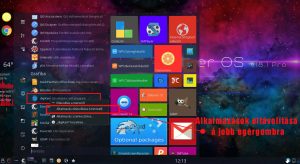
Az app-helper 2.0 verziótól elérhetővé vált a grafikus asztali alkalmazások közvetlen eltávolítása. Ehhez nem kell mást tennünk, mint az alkalmazás ikonjára jobb egérrel kattintani és az “Alkalmazás eltávolítása” menüpontot választani. Az app-helper törlésével ez a funkció “elveszik”, annak újratelepítéséig.
A csillaggal (*) jelölt alkalmazás a javasolt, vagy előre beépített program. Minden egyéb példa vagy opcionális szoftvert takar.
A (-) jellel ellátott tartalom hivatkozás más rendszerekben használatos szoftverekre, folyamatokra, a blackPanther OS mellőzi ezeket, mert valamilyen oknál fogva, nem feleltek meg az elvárásainknak.
Akkor most nézzük az alapokat!
A blackPanther OS-en úgynevezett megosztott alkalmazás összetevők (shared library) biztosítják azt, hogy a telepített rendszer mérete, az alkalmazások telepítése után ne legyen olyan monumentális mint a Microsoft termékek esetében. Ezért sem mindegy mire mondjuk majd azt a rendszernek, hogy távolítsa el. Minden esetben javasolt a körültekintő eltávolítás, melyet leegyszerűsítettünk a legegyszerűbb folyamatra.
A megosztott komponensek már nincsenek jelen a Flatpak, Snap, AppImage esetében! Ezekbe a programformátumokba előre beléptik a komponenseket, így a méretük is drasztikusan megnő. Amit még meg kell tudnod különböztetni, érteni, hogy a blackPanther OS egy RPM csomagformátumot preferáló rendszer. A Flat és Snap csomagokat, illetve a harmadik féltől származó AppImage csomagokat nem mi gyártjuk. Ezeknek a programfajtáknak az integrációja ugyan dinamikus, de mivel teljesen különböznek az RPM kezeléstől, nem tudjuk az egyszerűsített (jobb kattintás az ikonon > Uninstall) eltávolítást alkalmazni. Ezekhez egy “Csomageszköz” keretprogramot biztosítunk.
Figyelem! A harmadik féltől származó programok, potenciális veszélyforrások az adataidra, a rendszeredre nézve!
Nézd meg az eltávolítási folyamat egyszerűségét.
- De mielőtt folytatod, meg kell értened, hogyha hozzáértés nélkül távolítasz el komponenseket, annak a rendszerre nézve végzetes következményei lesznek! Amennyiben nem vagy tisztában a program-, rendszerfüggőségek és a rendszerkonzisztencia tényével, ne is állj neki eltávolítani semmit!
- Addig amíg nem növöd ki azt, hogy bármire kattints anélkül, hogy elolvasnád az értesítéseket, ne akarj eltávolítani semmit!
1.) Leegyszerűsített eltávolítás
Üres munkaasztalon egyszerűen kezdj el gépelni (az első karakter leütésekor megjelenik a krunner), hogy: eltavolitas majd szóköz után add meg a program nevét, például: firefox
2.) Egy program eltávolítása a menüből
Nézd meg az alábbi videón a telepítési folyamat egyszerűségét.
Gyakorlott felhasználóknak
- Menü tisztítása
Ha már belaktad a rendszert vagy zavaróak az AppHelper elemek a menüben, akkor a menüt ki tudod “tisztítani”, hogy csak azok az alklamazások maradjanak benne, amelyek ténylegesen telepítve vannak. Ehhez nem kell mást tenned mint a “Menü tisztítása” gombra kell kattintanod az “Alkalmazás Segítő” (AppHelper) főablakán.
- Visszaállítás
Ha később úgy döntesz, hogy újra megnézed milyen elemek kerültek a tárolóba amit neked is javaslunk, csak elindítod újra és válaszd az “Elemek újraépítése” gombot.
Ha szereted a gyorsaságot és a valós rendszer-felügyeletet, a telepített és a telepíthető programok kereséséhez is javasolt, és persze roppant egyszerű megoldás a ‘csomagkereses‘ parancs használata a grafikus krunner-be, vagy parancssorban egyaránt !
Parancssor
További, de olvasásra szoruló részletekért kattints ide ...
Eltávolítás parancssorból:
0 1 2 | eltavolitas PROGRAMNEVE |
Amennyiben nem ismerjük a program pontos nevét, használhatjuk a bash-completion-t is!
0 1 2 3 4 | eltavolitas chromi[TABULATOR] # listázni fogja az összes telepített programot amiben szerepel a 'chromi' szó chromium-browser chromium-browser-stable chromium-widevine-plugin |
Nézzük meg milyen lehetőségek vannak még parancssorban:
0 1 2 3 4 5 6 7 8 9 10 11 12 | csomagkereses --segits Üdvözli önt a blackPanther OS programcsomagkereső szolgáltatás... Használat: --segits Ez a felhasználói segítség --helyi Keresés a telepített csomagok között --reszletes Részletezett csomagkeresés Például: csomagkereses amarok |
(A minta programcsomaghoz most a Gimp-et használom, a könnyebb megértéshez!)
Tehát tételezzük fel, hogy a Gimp-et akarjuk eltávolítani ami már telepítve van a rendszerünkre….
0 1 2 3 4 5 6 7 8 9 10 11 12 13 14 15 16 17 18 19 20 21 | csomagkereses --helyi gimp # a telepített csomag keresése Üdvözli önt a blackPanther OS programcsomagkereső szolgáltatás... __Keresés a telepített csomagok között_________________________________________ * A telepített csomagok közötti keresés eredménye: gimp-2.9.4-1bP gimp-plugin-gmic-1.7.9-1bP gimp-plugin-animstack-0.5-2bP gimp-resynthesizer-2.0-2bP libgimp2.0_0-2.9.4-1bP gutenprint-gimp2-5.2.11-1bP libgimp2.0-devel-2.9.4-1bP gimp-python-2.9.4-1bP gimp-data-extras-2.0.2-2bP gimp-plugin-bgmask-0.1-2bP __Befejezés_______________________________________________________________ ** A keresési folyamat befejeződött. |
Így pontosan látjuk a telepített csomagokat és eldönthetjük, hogy pontosan melyiket akarjuk eltávolítani (Ebben a példában a Gimp-et).
0 1 2 3 4 5 6 7 8 9 10 11 12 13 14 15 16 17 18 19 20 21 22 23 24 25 26 27 | eltavolitas gimp blackPanter OS parancssor bázisú csomag és telepítőforrás kezelő szolgáltatás * A következő csomag(ok) eltávolítása van folyamatban: * A függőségek feloldásához a következő 10 csomag el lesz távolítva (75MB): gimp-2.9.4-1bP.i586 gimp-data-extras-2.0.2-2bP.noarch ("gimp > 2" igényei miatt) gimp-plugin-animstack-0.5-2bP.noarch ("gimp >= 2.8.0" igényei miatt) gimp-plugin-bgmask-0.1-2bP.noarch ("gimp >= 2.8.0" igényei miatt) gimp-plugin-gmic-1.7.9-1bP.i586 ("gimp >= 2.6.0" igényei miatt) gimp-resynthesizer-2.0-2bP.i586 ("gimp" hiánya miatt) gutenprint-gimp2-5.2.11-1bP.i586 ("gimp" hiánya miatt) sane-frontends-1.0.14-9bP.i586 ("gimp >= 2.0" igényei miatt) task-printing-2016-2bP.i586 ("gutenprint-gimp2" hiánya miatt) task-printing-scanning-2016-2bP.i586 ("task-printing == 2016" igényei miatt) 10 csomag eltávolítása? (i/N) |
Itt nekünk kell dönteni! A felsorolt elemek mind el lesznek távolítva azért mert a működésük feltétele a Gimp programcsomag megléte. Ha az “i” -t és utána az [enter] billentyűt leütjük, akkor a felsorolt csomagok eltávolításra kerülnek.
Szakértői keresés
A telepített csomagok között közvetelenül az RPM adatbázisban is kereshetünk, pl. így:
0 1 2 3 4 5 6 7 8 9 10 11 12 13 | rpm -qa | grep -i Gimp # szabványos rpm kapcsolókat is használhatunk # a keresés eredménye: gimp-2.9.4-1bP gimp-plugin-gmic-1.7.9-1bP gimp-plugin-animstack-0.5-2bP gimp-resynthesizer-2.0-2bP libgimp2.0_0-2.9.4-1bP gutenprint-gimp2-5.2.11-1bP libgimp2.0-devel-2.9.4-1bP gimp-python-2.9.4-1bP gimp-data-extras-2.0.2-2bP gimp-plugin-bgmask-0.1-2bP |
Karbantartás
Egyes kiegészítő programok biztosítanak olyan eszközöket amelyekkel az “elárvult” csomagokat el lehet távolítani. Nagyon fontos tudni, hogy minden olyan csomag “elárvult” lesz amelyik nincs függőségben más csomaggal! Tehát ha a rendszerünkön elérhető a ‘locales-en’ csomag, de magyarul használjuk, a jelölése ‘orphan’ lesz! Ez pedig működési problémákat okozhat, mert egyes programok nem működnek enélkül, ha nincs bennük magyar nyelvi támogatás. Emiatt minden esetben nagyon körültekintően kell eljárni a csomageltávolításkor![/usersultra_protect_content]
Az alábbi program is biztosít rendszer karbantartási lehetőséget….
Kapcsolódó
- Alkalmazás segítő (AppHelper)
- Alkalmazások, új programok telepítése
- Alkalmazások keresése
- Egyéb alkalmazások telepítése


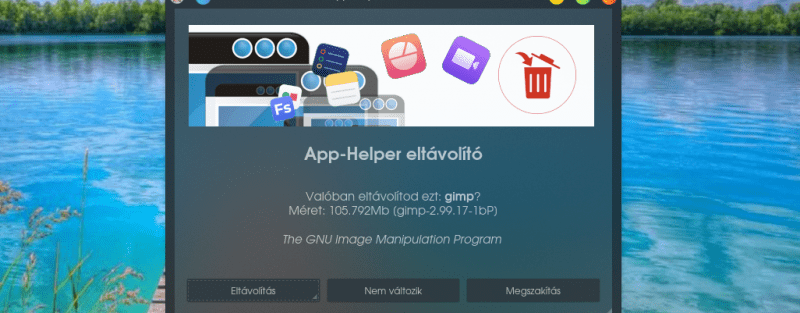






Hozzászólások lezárva